Как исправить iPhone, не сохраняющий контакты

В этом руководстве я объяснил несколько советов по устранению неполадок, которые помогут вам решить проблему, из-за которой iPhone не сохраняет контакты. Если вы не можете сохранить кого-то в качестве контакта на своем iPhone, это может нанести ущерб вашей профессиональной жизни. В случае срочности вы не можете позвонить кому-либо, поскольку его номер не сохранен в списке контактов.
Часто вы ищете не в той группе контактов. Контакт, сохраненный в Outlook, не может быть найден в списке контактов iCloud. Это может быть ошибка в iOS или какой-то незначительный сбой на iPhone, из-за которого номер телефона вашего контакта не сохраняется.
Лучший способ исправить iPhone, не сохраняющий контакты
Следуйте этим советам по устранению неполадок, чтобы начать сохранять контакты на iPhone.
1. Перезагрузите iPhone
Начните с простого устранения неполадок — перезагрузки iPhone. В зависимости от модели iPhone, которую вы используете, выполните следующие действия, чтобы перезагрузить его.
Для iPhone X/11/12/13/14/15
- Длительное нажатие любой кнопки громкости и боковой кнопки.
- Нажмите ползунок, как указано в разделе Выключить питание на следующем экране.
- Подождите несколько секунд, пока iPhone не выключится.
- Нажмите боковую кнопку, чтобы включить iPhone.
iPhone 6/7/8/SE (2-го/3-го поколения)
- Длительно нажмите боковую кнопку iPhone.
- Когда вы увидите экран «Сдвиньте для выключения», следуйте инструкциям, чтобы выключить iPhone.
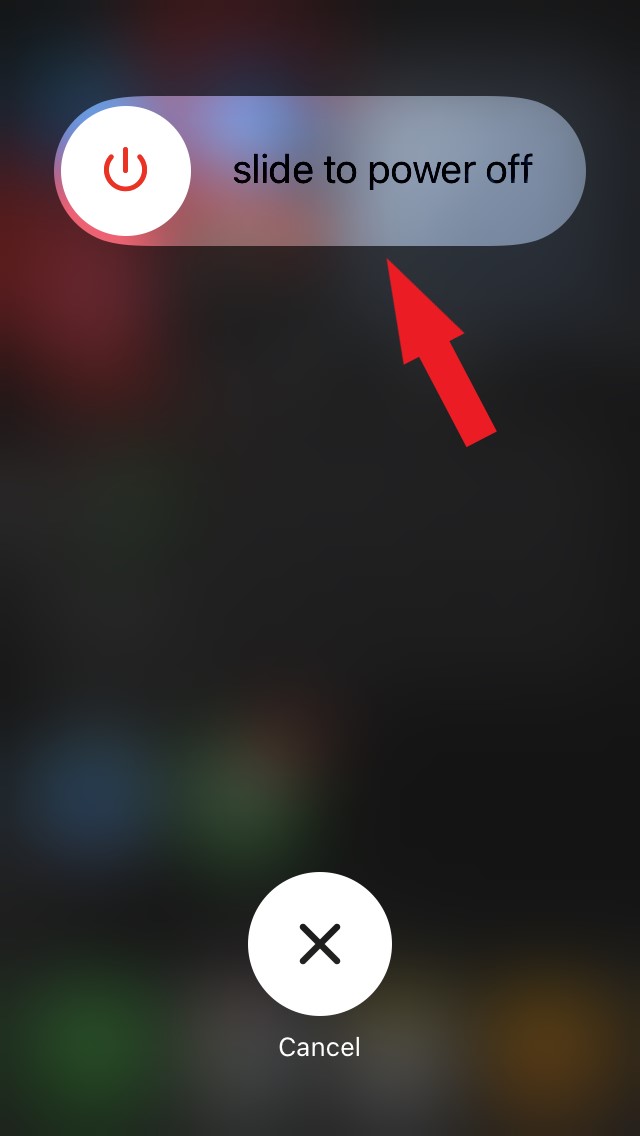
- Нажмите боковую кнопку, чтобы включить iPhone, и отпустите ее, когда появится логотип Apple.
После перезагрузки iPhone откройте приложение «Контакты». Используйте поле поиска, чтобы проверить, отображается ли теперь контактный номер, который вы пытались сохранить ранее.
Вы можете попробовать добавить номер в свой список контактов.
- В приложении «Контакты» нажмите значок + в правом верхнем углу.
- Введите имя, номер и другие данные, указанные в соответствующих полях.
- После ввода имени и номера нажмите Готово, чтобы сохранить номер в списке контактов iPhone.
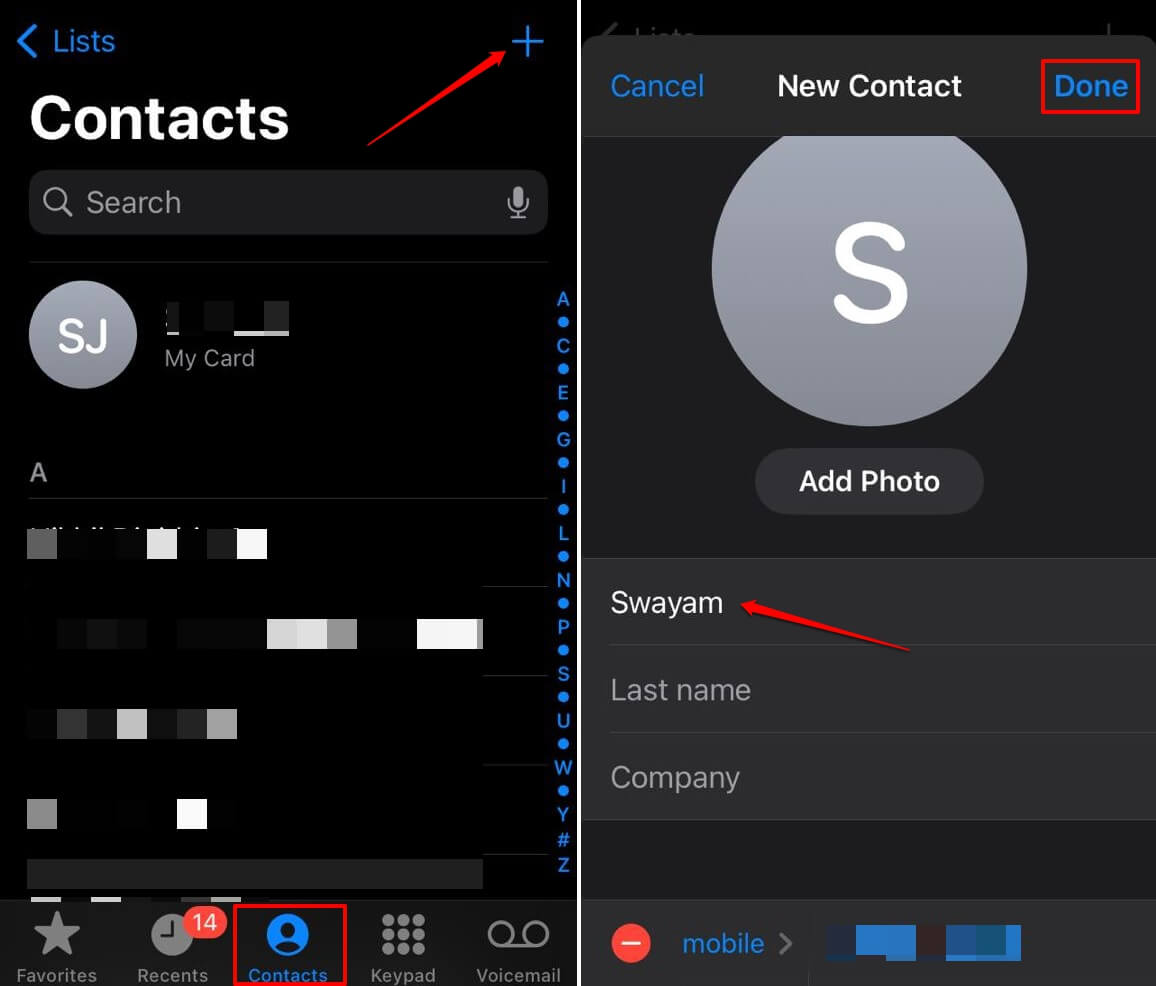
2. Обновите iOS
Чтобы устранить ошибки на iPhone, вам необходимо установить обновления программного обеспечения, которые Apple постоянно выпускает. Чтобы проверить, доступна ли новая версия iOS, выполните следующие действия.
- Запустите приложение Настройки.
- Перейдите в раздел Общие >Обновление программного обеспечения.
- Если доступна новая сборка iOS, нажмите Обновить.
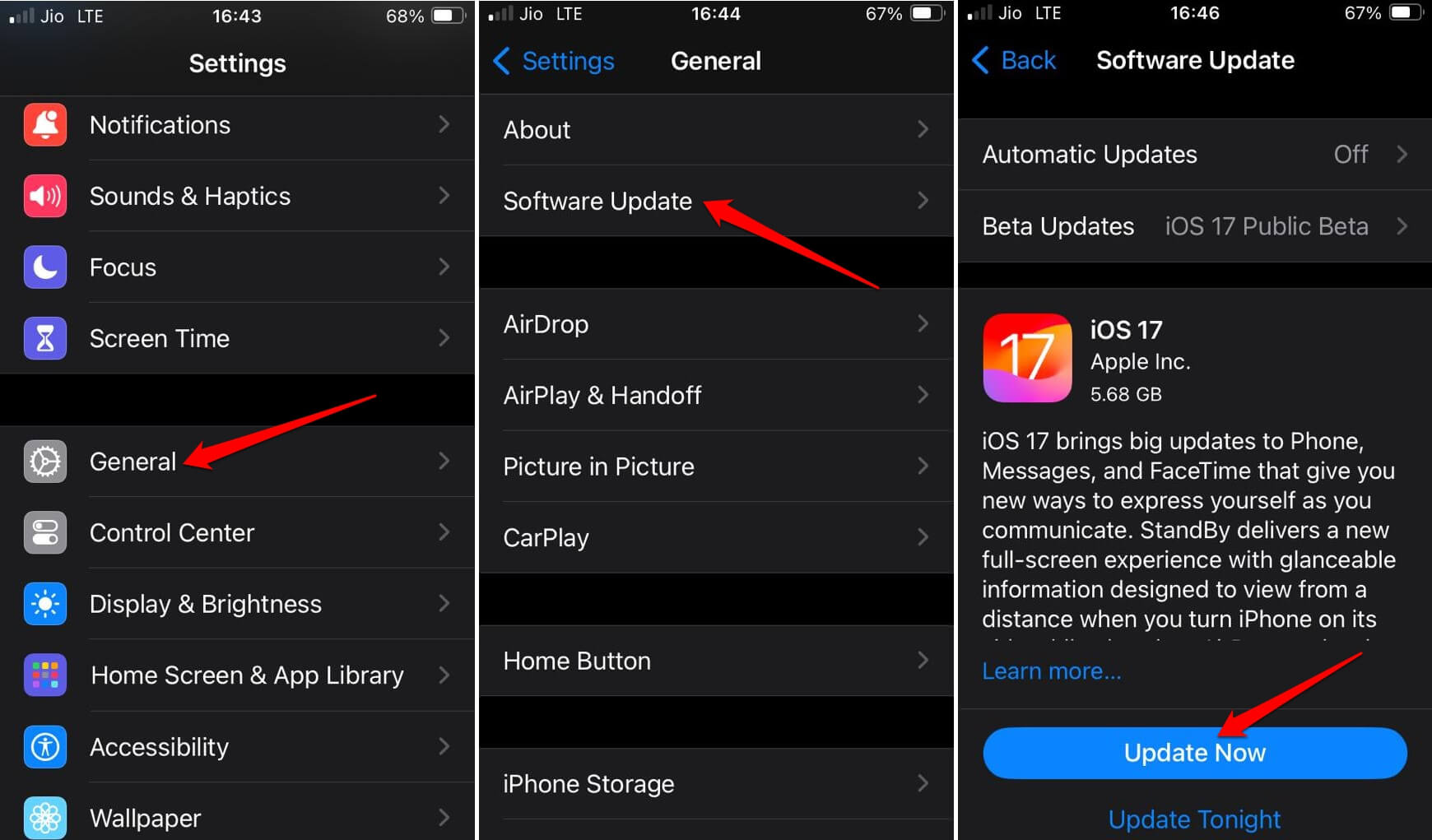
Подключите свой iPhone к Wi-Fi, чтобы быстро загрузить и установить обновление iOS. После перезагрузки iPhone попробуйте сохранить имя контакта на своем iPhone. Если проблема возникла из-за ошибки, ее следует исправить с помощью новой версии iOS, работающей в фоновом режиме.
3. Найдите контакт в правильной группе
Все контакты, сохраненные на iPhone, появятся в списке Все контакты. В этот список будут включены все контакты, сохраненные для Gmail, Outlook и iCloud. Однако если вы сохранили контакт в Gmail, вы не найдете его в iCloud или Outlook.
Чтобы найти недавно сохраненные контакты в списке «Все контакты»,
- Запустите приложение Контакты для iOS.
- Нажмите Списки.
- Выберите Все контакты.
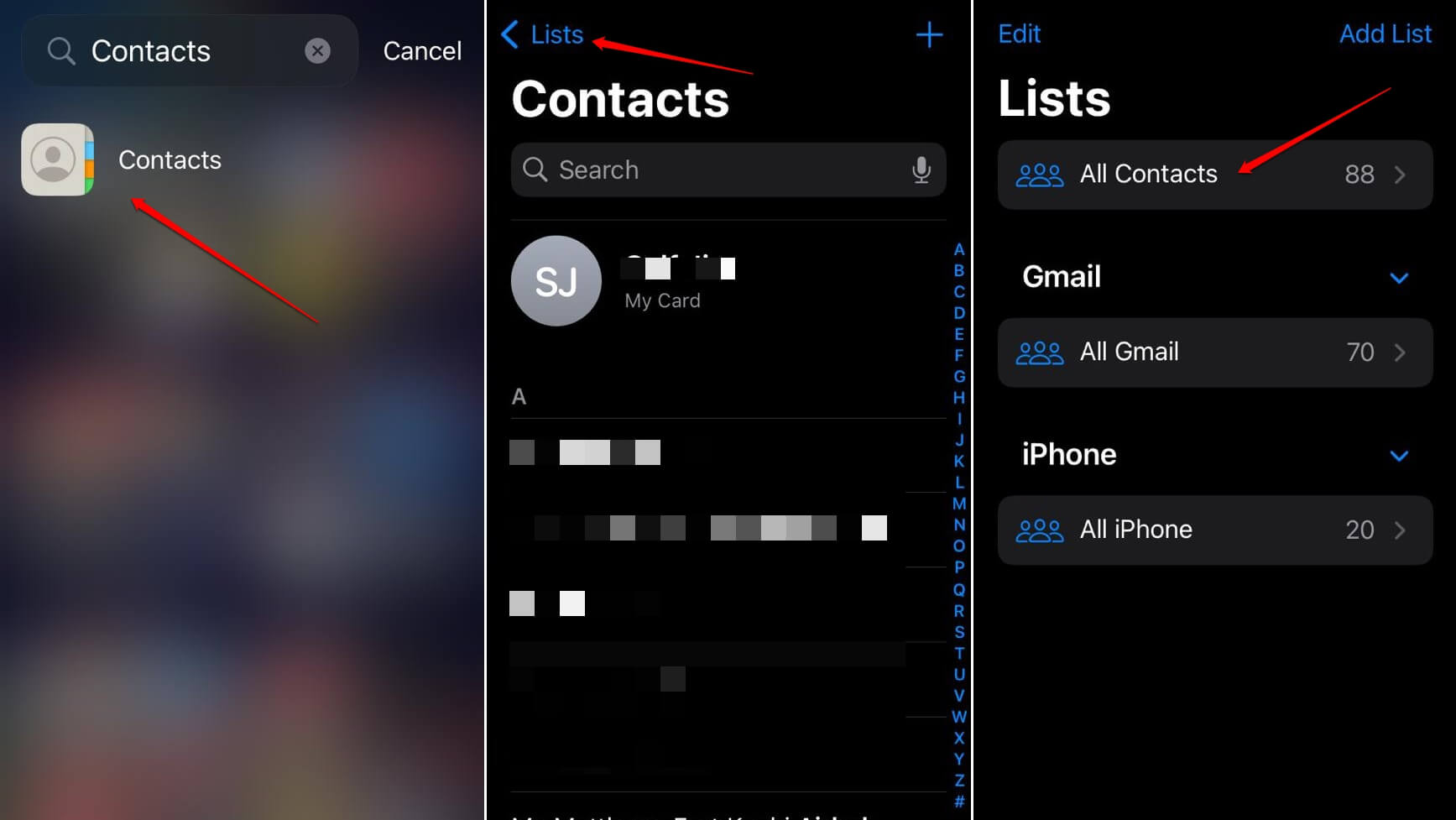
- Нажмите на букву имени контакта, чтобы сразу прокрутить номер.
4. Отключите и снова включите синхронизацию контактов
Часто из-за ошибок синхронизация контактов могла быть отключена. Вот почему всякий раз, когда вы сохраняете новый номер на свой iPhone, поскольку синхронизация не работает, список контактов не обновляется.
Чтобы отключить и снова включить синхронизацию контактов, выполните следующие действия.
- Запустите приложение «Настройки» на своем iPhone.
- Нажмите на имя Apple ID.
- Прокрутите до iCloud и нажмите на него.
- Нажмите Показать все.
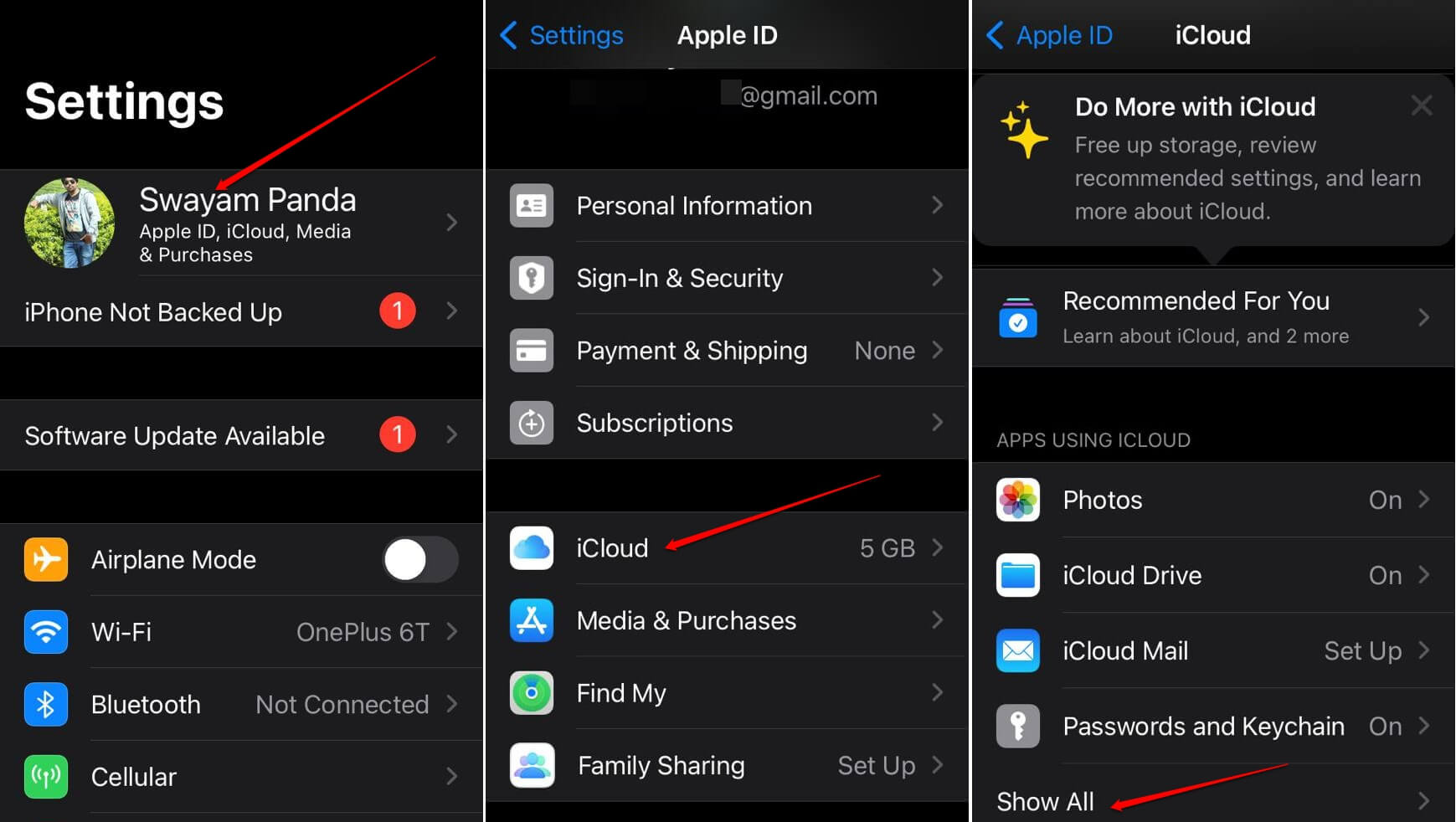
- Перейдите в раздел Контакты и коснитесь переключателя рядом с ним. Когда переключатель станет серым, синхронизация контактов будет отключена.
- Подождите несколько секунд и нажмите на переключатель рядом с приложением Контакты, чтобы включить синхронизацию.
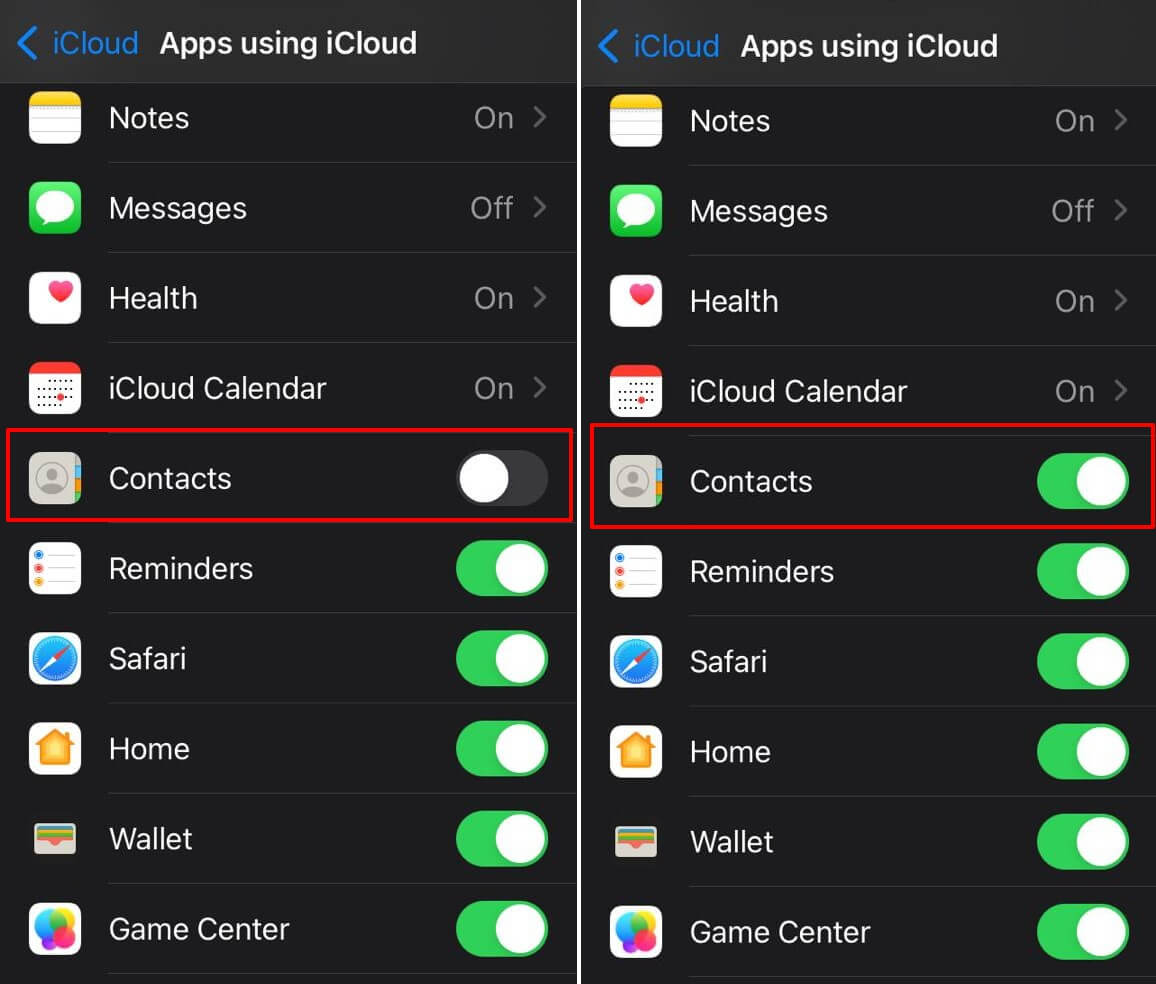
5. Удалите и переустановите приложение «Контакты»
Если другие советы по устранению неполадок не помогают, вы можете удалить приложение «Контакты» и снова установить его на свой iPhone. Будьте уверены: удаление приложения «Контакты» не приведет к удалению ни одного контакта на вашем iPhone.
- Проведите пальцем влево на главном экране, чтобы перейти в Библиотеку приложений.
- Введите Контакты в строке поиска.
- Длительно нажмите на значок приложения и выберите Удалить приложение.
- Нажмите Удалить, когда появится всплывающее окно подтверждения.
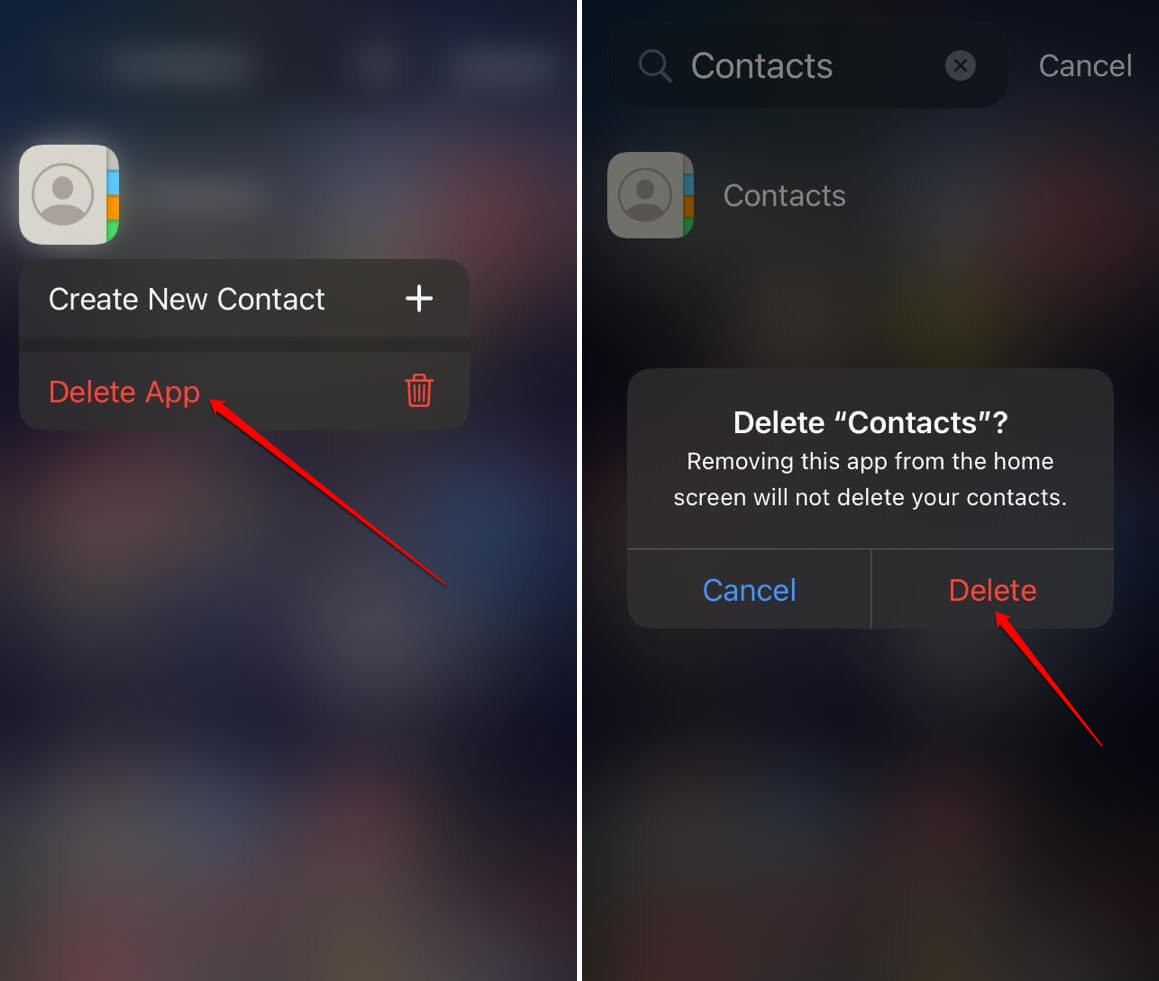
- Запустите App Store и найдите приложение «Контакты» от Apple.
- Нажмите значок загрузки, чтобы установить приложение на свой iPhone.
Бонусный совет
Всегда используйте встроенное приложение «Контакты» на своем iPhone, чтобы сохранить приложение контактов. Несколько других приложений для обмена мгновенными сообщениями также поддерживают функции телефонных звонков и позволяют сохранять номера телефонов на вашем мобильном телефоне. Основными примерами этого являются WhatsApp и Telegram.
Хотя эти приложения полезны, они могут вызывать сбои при сохранении телефонных номеров с их помощью вместо встроенного приложения «Контакты». Поэтому вам следует рассмотреть возможность сохранения номера в приложении «Контакты» по умолчанию на iOS.
Итог
Приложение «Контакты» — полезный компонент iOS. Если соответствующее приложение не сохраняет номера, вы упустите важные телефонные звонки и возможности связаться с влиятельными людьми в вашем профессиональном кругу. Чтобы избежать этого, воспользуйтесь советами из этого руководства и устраните проблему с приложением контактов iPhone.


